
Cinemize - Réglages Lightroom cinématiques gratuits

Welcome to Cinemize AI! Let's create cinematic magic with your photos.
Transformation photo cinématique alimentée par IA
Describe your photograph and the movie style you want to emulate.
Which film's color grading do you want to replicate for your photo?
What kind of mood are you aiming to achieve with your photo edit?
Please provide details about the lighting and color conditions in your photo.
Obtenir le code d'intégration
Introduction à Cinemize
Cinemize est un outil d'IA spécialisé conçu pour aider les photographes et vidéastes à obtenir un étalonnage des couleurs cinématographique dans leurs images et vidéos. Sa fonction principale est de fournir des paramètres Lightroom Adobe spécifiques inspirés des tons de couleur de divers films célèbres. Cinemize analyse la description par l'utilisateur de leur photographie, y compris des facteurs comme l'éclairage, le sujet et l'ambiance souhaitée. Il suggère alors des ajustements précis pour les curseurs Lightroom tels que le contraste, la saturation, la teinte, la température, et plus, imitant l'esthétique d'un film choisi. Par exemple, un utilisateur visant à reproduire les tons chauds et désaturés du ''The Grand Budapest Hotel'' recevrait des ajustements détaillés pour obtenir ce rendu distinct. Powered by ChatGPT-4o。

Fonctions principales de Cinemize
Suggestions d'étalonnage des couleurs détaillées
Example
Pour une photo prise en plein jour avec le désir d'imiter le look ''Blade Runner 2049'', Cinemize suggère des paramètres spécifiques : diminuer l'exposition de -0,3, augmenter le contraste de +15, ajuster la température à 6500K pour un ton plus froid, et modifier les canaux de couleur individuels pour cet esthétique baignée de néons.
Scenario
Un photographe cherche à donner à ses images de paysages urbains une sensation futuriste et dystopique.
Ajustements basés sur l'ambiance
Example
Pour faire écho à l'ambiance sombre et rugueuse du ''The Godfather'', Cinemize conseille : diminuer la saturation de -20, augmenter la clarté à +25 pour des ombres plus profondes, et ajuster la courbe pour mettre en valeur les tons sombres, tout en préservant l'intégrité du teint de peau.
Scenario
Un photographe de portrait veut que ses images aient un style dramatique vintage noir.
Correspondance de scène
Example
Pour une photo de plage qui devrait ressembler à une scène de ''La La Land'', Cinemize recommande : augmenter la vitalité de +30 pour mettre en évidence les bleus et les jaunes, ajuster la teinte/saturation pour le ciel et la mer, et augmenter légèrement l'exposition pour un sentiment lumineux et joyeux.
Scenario
Capturer l'atmosphère ludique et romantique d'une scène côtière.
Utilisateurs idéaux des services Cinemize
Photographes professionnels
Les experts cherchant à diversifier leur portfolio avec des étalonnages de couleurs cinématographiques uniques. Ils bénéficient de Cinemize en obtenant efficacement des rendus filmiques distincts qui s'alignent avec leur vision créative.
Photographes amateurs
Les enthousiastes cherchant à améliorer leurs photos au-delà de l'édition de base. Cinemize les aide à expérimenter divers styles de films, améliorant leurs compétences en montage et leur expression artistique.
Étudiants en cinéma et en photographie
Les apprenants qui explorent différents aspects de la narration visuelle. Cinemize leur offre un outil pratique pour comprendre et appliquer une esthétique inspirée du cinéma dans leurs projets.
Influenceurs des médias sociaux
Les créateurs de contenu visant une apparence cinématographique cohérente et constante dans leurs publications. Cinemize leur permet d'appliquer facilement un étalonnage des couleurs sophistiqué, améliorant leur présence en ligne.

Comment utiliser Cinemize
1
Visitez yeschat.ai pour un essai gratuit sans inscription, aucun besoin non plus de ChatGPT Plus.
2
Choisissez l'option ''Cinemize'' parmi les outils disponibles pour commencer à personnaliser votre expérience de retouche photo.
3
Téléchargez votre photo et sélectionnez un style de film que vous souhaitez émuler. Décrivez les éléments spécifiques ou les ambiances que vous voulez capturer.
4
Recevez des paramètres Lightroom sur mesure de Cinemize, y compris les valeurs exactes de contraste, saturation et autres.
5
Appliquez ces paramètres dans Lightroom à votre photo, en ajustant si nécessaire pour obtenir le rendu cinématographique souhaité.
Essayez d'autres GPTs avancés et pratiques
論文探して解説GPTs
Deciphering Research with AI Precision
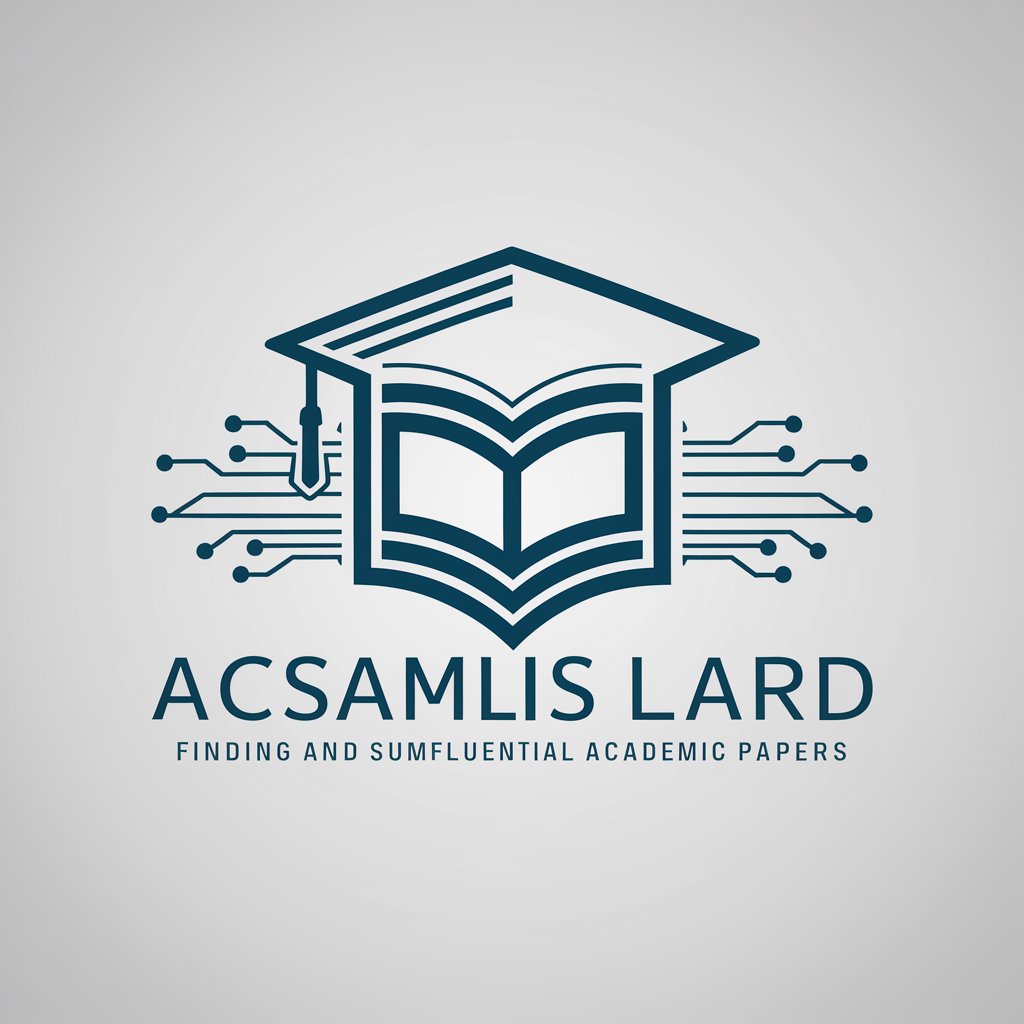
ResMe
Améliorez votre CV avec l'expertise de l'IA

dalAI Lama - Neuroscience Meditation
Illuminez votre esprit, méditation alimentée par l'IA

Stereogram Create
Donner vie aux images avec une réalité augmentée 3D alimentée par l'IA

Wellness Wizard
Transform your sleep with AI-driven insights

PostgreSQL Support Engineer
Votre assistant IA pour résoudre les problèmes PostgreSQL

Prompt Crafter
Concevoir des instructions précises pour l'IA

Bob the Tax Saver Guru
Empowering Immigrants with AI-Powered Tax Solutions
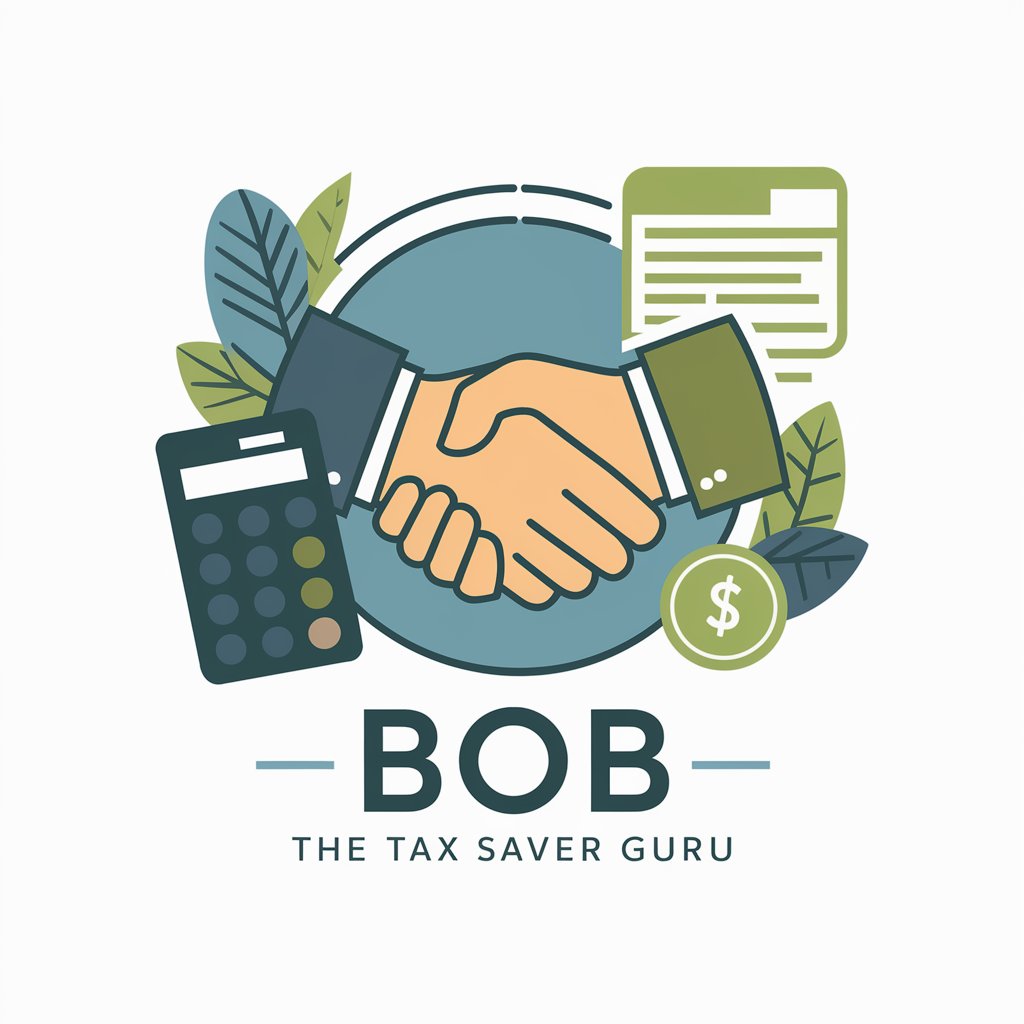
英文添削 GPT
Améliorez votre anglais écrit avec l'IA

算数マスター
Donner aux jeunes mathématiciens les moyens d'agir avec l'IA

Word Judge
Inventez des mots avec la créativité alimentée par l'IA

Book Scout
Discover Your Next Read with AI
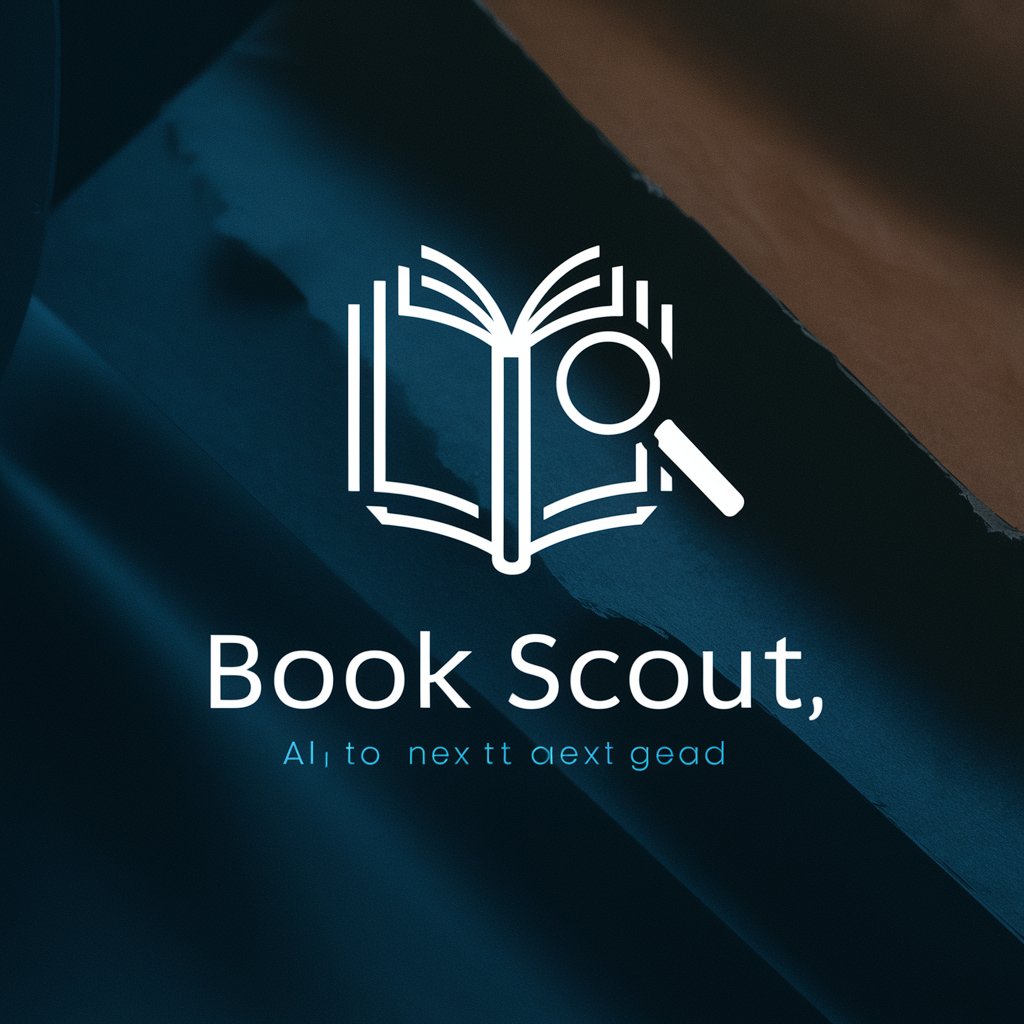
Foire aux questions sur Cinemize
Cinemize peut-il suggérer des paramètres pour tout type de photo ?
Oui, Cinemize peut adapter les paramètres Lightroom pour une grande variété de photographies, quels que soient le sujet ou les conditions d'éclairage.
Une connaissance préalable de Lightroom est-elle requise pour utiliser Cinemize ?
Une connaissance de base de Lightroom est utile mais pas essentielle. Cinemize fournit des valeurs de curseur précises, facilitant l'application des paramètres.
Comment Cinemize détermine-t-il les meilleurs paramètres pour une photo ?
Cinemize analyse votre photo et le style de film choisi, utilisant des algorithmes avancés pour calculer les ajustements optimaux pour un rendu cinématographique.
Puis-je utiliser Cinemize pour le montage par lots de photos ?
Bien que Cinemize fournisse des paramètres pour des photos individuelles, ceux-ci peuvent être appliqués à plusieurs photos dans Lightroom pour un montage par lots.
Cinemize offre-t-il des suggestions pour les photos en noir et blanc ?
Oui, Cinemize peut fournir des paramètres pour la photographie en noir et blanc, en ajustant les paramètres pour améliorer le contraste, la texture et la gamme de tons.





